qTip 28 CAZ: Cubase – Audiomovers – Zoom
Muziek streamen via Zoom of Youtube, dat komt vaker voor.
Met deze tutorial bekijken we vooral het omgekeerde. Je wil iemand helpen met een mix of een Cubase project. Je wil dus horen wat er aan de andere kant van de lijn in Cubase gebeurt. Ik leg je stapsgewijs uit hoe dat kan.
Loopback
Als je je eigen muziek via Zoom wil laten horen, dan is dat geen probleem: stel je interface in op Loopback. De meeste interfaces van Steinberg hebben deze functie. Als voor jouw interface Loopback niet beschikbaar is, dan komt Listento van Audiomovers ter hulp.
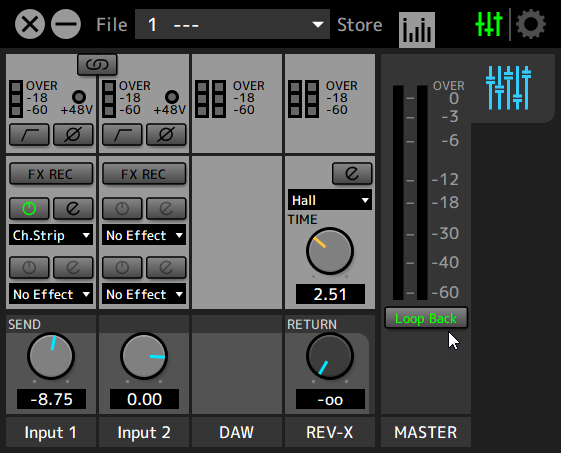
Listento
Listento van Audiomovers is een plugin voor Cubase om jouw muziek in Cubase door de lesgever of coach te laten beluisteren en bewerken tijdens een workshop met Zoom.
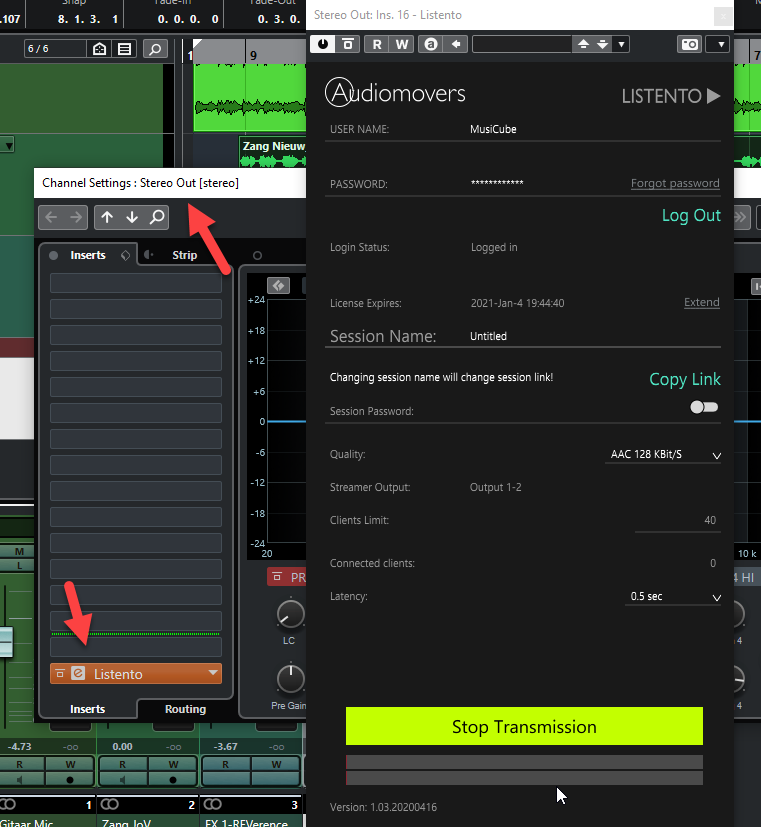
Als deelnemer aan een workshop of coaching hoef je Listento van Audiomovers zelf NIET aan te schaffen. Je moet wel een account hebben.
Stappenplan Audiomovers in Cubase
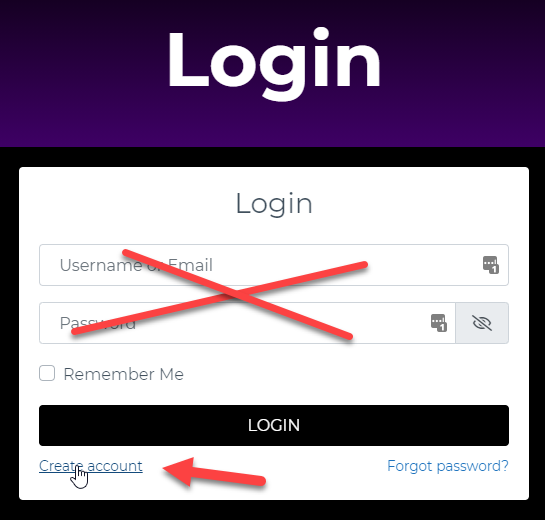
- Ga naar: Login – Audiomovers en maak een account aan. Vul niets in, klik niet op Login, maar op Create Account.
- Kies een Login: een naam waarmee je herkend kan worden en vul de andere gegevens in.
- Je krijgt een bevestigingsmail. Open en klik op de link.
- Log in met je e-mail en paswoord.
- Zorg ervoor dat alle programma’s, zeker Cubase, afgesloten zijn.
- Ga naar Downloads – Audiomovers. Download en installeer de versie voor jouw besturingssysteem.
- Je hebt nu 2 plugins geïnstalleerd: Listento en Listento Receiver. Je hebt alleen de eerste nodig.
- In Cubase voeg je Listento in als laatste Insert in de Stereo Out bus. Zie figuur 2. Je vindt Listento in de categorie Other. Dit is zo als je Sort By Category hebt ingesteld. Bij Sort By Vendor staat Listento helemaal bovenaan bij Audiomovers en dan Other.
- Als je een uitnodiging gekregen hebt via de website van Audiomovers, moet je op de bijgevoegde link klikken om de plugin te activeren.
- Log in met je account-gegevens in de plugin.
- Klik op Copy Link en plak deze in een mail of chat en stuur die naar de lesgever.
- De lesgever kan deze link aanklikken om in een browser jouw Cubase Project te beluisteren. Hij kan de link ook kopiëren en plakken in de Listento Receiver plugin in Cubase.
Als lesgever heb je een Listento Multi-License nodig. Je kan de licentie van de deelnemer na de sessie loskoppelen in je Audiomovers account en telkens voor een nieuwe deelnemer gebruiken.
Opgelet. Wanneer je de muziek van de deelnemer wil beluisteren, zet je best je microfoon in Zoom op Mute.


